
Windows 8.1 ha acquistato alcune delle cartelle più comuni nella parte superiore della finestra "Questo PC". Avendo usato Windows sin dal suo inizio, troviamo che questo sembra strano e abbiamo cercato di risolverlo.
Se stai utilizzando Windows 10, il processo è un po 'diverso e dovrai leggere il nostro articolo su come nascondere le cartelle da Questo PC in Windows 10 oppure puoi leggere sulla disabilitazione dell'accesso rapido in Windows 10.
Come rimuovere le "Cartelle" dal mio computer in Windows 8.1
Premi la combinazione di tasti Win + R per visualizzare una casella Esegui, quindi digita "regedit" e premi Invio.

Quando si apre l'editor del registro, vai a:
HKEY_LOCAL_MACHINESOFTWAREMicrosoftWindowsCurrentVersionExplorerMyComputerNameSpace

Puoi vedere nella schermata qui sopra che lìsono diverse chiavi di registro con nomi contorti. La maggior parte di essi è mappata su una di quelle cartelle che vedi nella finestra di Explorer. Siamo riusciti a capire qual è quale attraverso tentativi ed errori, ecco i nostri risultati:
Cartella desktop - {B4BFCC3A-DB2C-424C-B029-7FE99A87C641}
Cartella documenti - {A8CDFF1C-4878-43be-B5FD-F8091C1C60D0}
Cartella Download - {374DE290-123F-4565-9164-39C4925E467B}
Cartella musicale - {1CF1260C-4DD0-4ebb-811F-33C572699FDE}
Cartella immagini - {3ADD1653-EB32-4cb0-BBD7-DFA0ABB5ACCA}
Cartella video - {A0953C92-50DC-43bf-BE83-3742FED03C9C}
Per rimuovere le cartelle dalla finestra di Explorer, è sufficiente eliminare la chiave di registro corrispondente utilizzando le informazioni fornite sopra.

È praticamente tutto quello che c'è da fare. Naturalmente, se non ti senti a tuo agio nel registro, puoi semplicemente eseguire uno dei pratici file di registro che abbiamo creato per te.
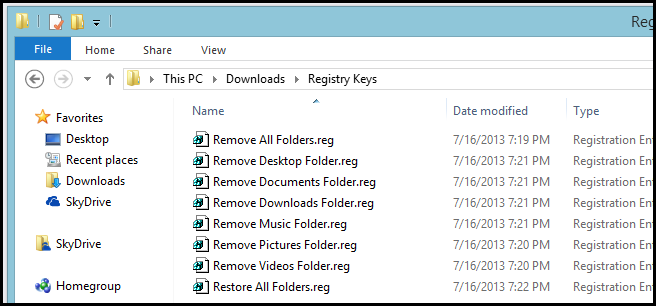
Quando tutto è stato detto e fatto, puoi avere quell'aspetto familiare e sentire indietro.









